2019年04月22日更新
iPhoneのGPSの位置情報がずれる・精度が悪いときの対処法!
iPhoneのGPSの位置情報がずれる・GPSの精度が悪いときにはどのような対処法があるのでしょうか。位置情報のシステムサービスは時刻が重要視されています。iPhoneの再起動・設定確認や、日時の再設定・専用ソフトを使う方法などをご紹介していきます。

目次
- 1iPhoneのGPSの位置情報機能が便利
- ・ナビアプリ利用の際に正確な位置情報を知ることができる
- ・GPS位置情報が受信しづらい環境がある
- 2GPS取得の仕組み
- ・発信時刻と受信時刻で割り出す
- 3【iPhone】GPSの位置情報がずれる/精度が悪い時の対処法〜端末の再起動〜
- ・iPhone8以前の機種での再起動方法
- ・iPhoneX以降の機種での再起動方法
- 4【iPhone】GPSの位置情報がずれる/精度が悪い時の対処法〜設定確認〜
- ・位置情報のシステムサービスを確認する
- 5GPSの位置情報がずれる/精度が悪い時の対処法〜精度を上げる〜
- ・日時を再設定して精度を上げる
- 6【iPhone】GPSの位置情報がずれる/精度が悪い時の対処法〜専用ソフト〜
- ・専用ソフトでiPhoneのGPS誤差を修正
- ・「Tenorshare Reiboot」の使い方
- ・合わせて読みたい!GPSに関する記事一覧
iPhoneのGPSの位置情報機能が便利
iPhoneのGPSの位置情報がずれたり、精度が悪い時はどうしたらいいのでしょうか。iPhoneのGPSの位置情報機能は非常に便利ですが、有効に活用するためには位置情報を正確に表示する必要があります。
iPhoneで位置情報を使用するアプリはマップ以外にも多く、iPhoneのさまざまなアプリやゲームでも使われています。
ナビアプリ利用の際に正確な位置情報を知ることができる
iPhoneでナビアプリやマップアプリ利用の際に、正確な位置情報を知るためにはGPS機能が欠かせません。こちらもGPSの精度を維持することが重要になってきます。
GPSを初めて使用する場合は、GPSが受信できるまでに時間がかかることがあります。また、長期間使用していなかった場合も同様です。受信できるまでに10分程度かかることがあるといわれています。
GPS位置情報が受信しづらい環境がある
GPSは、地下やトンネルなど受信しづらい環境があります。もし屋外で位置情報システムサービスが正常に動作しない場合は、iPhoneに対応した対処法を試すことで改善されるでしょう。
場所によっては、高速道路の下や地下街、自動車以外の乗り物の中でGPSが受信しづらくなることもあります。また、受信状況は天気によって左右されることもあります。
曇りや雨など悪天候の場合は、同じ場所でもGPSがうまく受信できないことがあります。また、GPS機器の故障ということもあります。
 GPS(位置情報)追跡アプリの無料おすすめは?浮気調査をバレない?
GPS(位置情報)追跡アプリの無料おすすめは?浮気調査をバレない?GPS取得の仕組み
iPhoneのGPSの重要性が改めてわかったところで、ここからはiPhoneのGPS取得の仕組みについてご紹介していきます。iPhoneのGPSの情報はどのように取得されているのでしょうか。
iPhoneのGPS機能は、GPS衛星が地球の周りを移動することを利用したサービスです。GPSは周回衛星のため、その日付や時間によって位置が変わります。
iPhoneの場合、位置情報の測位はGPS以外にもW-Fiやモバイルネットワークが影響します。そのため、iPhoneの設定がうまく行われていないと位置情報システムサービスのずれることに繋がります。
発信時刻と受信時刻で割り出す
GPSは周回衛星のため、その日付や時間によって場所が異なります。そのため、位置情報システムサービスは発信時刻と受信時刻で割り出しているといわれています。
GPSレシーバーが、電波の発信時刻と受信時刻の差からGPS衛星とレシーバーの距離を計算して割り出します。iPhoneの日付と時刻が最新の状態になっていることで精度が上がります。そのため日付と時刻の設定も重要になります。
GPS衛星は、現在24機が稼働しています。また、このGPS衛星は地域別に4機以上の配置が必要とされています。その理由として、正確な位置情報を割り出すためには最低でも4機が必要だといわれているためです。
より精度を上げるためには8機以上が必要だともいわれています。
GPS受信機は電波の速さとGPSの信号が届くまでにかかる時間を使って、衛星と受信機の距離を算出します。これを、地域の上空にいるそれぞれのGPS衛星で行います。このような仕組みによって、リアルタイムで自分のいる位置を特定することができます。
仕組みを知ると、GPSを利用して自分の居場所を表示する上でズレが起こることも納得できるのではないでしょうか。
しかし精度を上げるコツ・テクニックを使うことでリアルタイムで正確に自分の居場所を表示できるようになるでしょう。
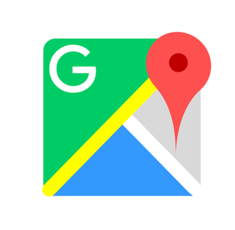 Googleマップで3D表示の立体地図にする方法!
Googleマップで3D表示の立体地図にする方法! 【iPhone】GPSの位置情報がずれる/精度が悪い時の対処法〜端末の再起動〜
ここからはiPhoneでGPSの位置情報がずれる・精度が悪いときの対処法についてご紹介していきます。iOSの不具合によって位置情報の精度が下がっている場合、iPhoneの再起動によって改善することがあります。
対処法にはiPhone8以前の機種での再起動方法と、iPhoneX以降の機種での再起動方法があります。
iPhone8以前の機種での再起動方法
iPhone 8以前の機種の再起動方法についてご紹介します。iPhone 8以前の機種では、iPhoneの上部のボタンかサイドボタンを長押しします。
次に、iPhoneの画面に表示されたアイコンを横にスライドして電源をオフにします。完全にiPhoneの電源が切れたことを確認したら、iPhoneの上部のボタンかサイドボタンを長押しして電源をオンにしましょう。これで再起動が完了します。
iPhoneX以降の機種での再起動方法
iPhone X以降の機種の再起動方法についてご紹介します。iPhone X以降は、iPhoneのサイドボタンと音量ボタンを長押しします。次に、iPhoneの画面に表示されたアイコンを横にスライドして電源をオフします。
完全にiPhoneの電源が切れたことを確認したら、サイドボタンを長押しして電源をオンにしましょう。これで再起動が完了します。
 Googleマップの現在地・位置情報がズレる?おかしい?バグ不具合の対処設定方法!
Googleマップの現在地・位置情報がズレる?おかしい?バグ不具合の対処設定方法!【iPhone】GPSの位置情報がずれる/精度が悪い時の対処法〜設定確認〜
iPhoneでGPSの位置情報がずれる・精度が悪いときの対処法には、設定を確認する方法もあります。iPhoneの位置情報のシステムサービスを確認したり、iPhoneの設定アプリを使用して確認することができます。
iPhoneの設定アプリは多くの機能が備わっているため、普段使わない機能もあるでしょう。細かい設定を行うことで、iPhoneのさまざまな機能をより便利に使用することができます。
また、iPhoneの設定アプリ内では機能を検索することも可能です。もし、探している項目が見つからない場合は検索バーから探してみるといいでしょう。
設定アプリの一番上に注目してみましょう。普段は隠れていますが、上にスクロールすることで検索バーを表示することができます。
位置情報のシステムサービスを確認する
iPhoneの位置情報のシステムサービスを確認してみましょう。iPhoneの設定アプリの一覧の中に「プライバシー」があります。こちらをタップします。
一覧の中に「位置情報サービス」があります。こちらをタップします。
iPhoneの位置情報サービスが表示されました。「システムサービス」という項目があります。こちらをタップします。
iPhoneのシステムサービスの中で特に重要な項目が3つあります。1つめは「Wi-Fiネットワーク」です。こちらをオンにしておきましょう。
2つめに重要なシステムサービスは「コンパスの調整」です。こちらもWi-Fiネットワークと同様に、オンにしておきましょう。
3つめの重要なシステムサービスは「モーションの調整と距離」です。こちらも、Wi-Fiネットワークやコンパスの調整と同様にオンにしておきましょう。
「設定」アプリを使用して確認
iPhoneの設定アプリを使用して確認していきます。一覧の中に「プライバシー」という項目があります。こちらをタップします。
一覧の中に「位置情報サービス」があります。こちらをタップします。
iPhoneの位置情報サービスのページが表示されました。iPhoneの位置情報サービスがオンになっていることを確認しましょう。オフになっている場合は、バーを右にスライドしてオンにします。
iPhoneの位置情報サービスのページには「自分の位置情報を共有」という項目があります。こちらをタップします。
iPhoneの位置情報の共有がオンになっていることを確認しましょう。オフになっている場合は、バーを右にスライドしてオンにします。
アプリごとに位置情報のアクセス許可を設定することも可能
iPhoneはプライバシー機能を使うことで、iPhoneに保存されているデータにアクセスできるアプリを自分で選択することができます。iPhoneのアプリは、初回の位置情報アクセスの際にアクセス許可を求めます。
また、アプリの種類によってはアプリの使用中のみ位置情報のアクセス許可を求めてきます。使用中だけではなく、常に位置情報のアクセス許可を求めるアプリもあります。
 Googleマップのオフラインでの使い方!ナビ機能や注意点・海外旅行での使い方も解説!
Googleマップのオフラインでの使い方!ナビ機能や注意点・海外旅行での使い方も解説! GPSの位置情報がずれる/精度が悪い時の対処法〜精度を上げる〜
iPhoneのGPSの位置情報がずれる・精度が悪いときの対処法として、精度を上げるための設定を行うという方法もあります。位置情報サービスは一度接続を切って、再度接続を行うことでズレが改善されることも多いです。
日付と時刻を再設定することでも、GPSの精度を上げることができます。日付と時刻の再設定を行ってみましょう。
日時を再設定して精度を上げる
日付と時刻を再設定することによって精度を上げることができます。iPhoneの設定アプリの中から「一般」を探します。こちらをタップします。
「一般」の項目が表示されました。日付と時刻を再設定するための「日付と時刻」という項目があります。こちらをタップします。
日付と時刻のページが表示されました。日付と時刻の「自動設定」がオンになっていることを確認しましょう。オフになっている場合は、バーを右にスライドしてオンにしましょう。
位置情報とプライバシーのリセット
iPhoneの「位置情報とプライバシー」をリセットすることでGPSのズレを改善できる場合があります。iPhoneの設定アプリの一覧から「一般」を探しましょう。こちらをタップします。
一般のページが表示されました。「リセット」という項目があります。こちらをタップします。
リセットのページが表示されました。一番下に「位置情報とプライバシーをリセット」という項目があります。こちらをタップします。
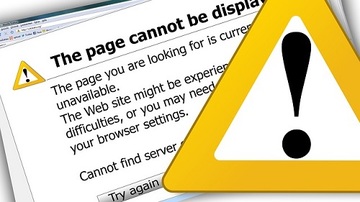 Googleマップが使えない/表示されない時の対処設定方法と原因を解説!
Googleマップが使えない/表示されない時の対処設定方法と原因を解説!【iPhone】GPSの位置情報がずれる/精度が悪い時の対処法〜専用ソフト〜
iPhoneGPSの位置情報がずれる・精度が悪いときはPCと接続して修復を行うための専用ソフトを使う方法もあります。専用ソフトを使うことでiPhoneのGPS誤差を修正することができます。
専用ソフトでiPhoneのGPS誤差を修正
こちらでは「Tenorshare Reiboot」という専用ソフトをご紹介していきます。専用ソフトでiPhoneのGPS誤差を修正してみましょう。
「Tenorshare Reiboot」
専用ソフトの「Tenorshare Reiboot」を使うことで、iPhoneのGPSの精度を改善することができる場合があります。Windows版とMac版がそれぞれ用意されています。
「Tenorshare Reiboot」の使い方
「Tenorshare Reiboot」の使い方をご紹介します。まずは「Tenorshare ReiBoot」をそれぞれのPCに対応したバージョンでダウンロード・インストールしましょう。
「Tenorshare ReiBoot」を立ち上げることができたら、iPhoneをPCに接続します。そして「リカバリーモードを起動」をタップします。
次に「リカバリーモードを解除」をタップしましょう。「リカバリーモードに入る」と「リカバリーモードを解除」この2つの機能を使うことで改善できる場合があります。
もし、これらを試してもiPhoneのGPS機能が改善されない場合は次の方法を試します。
iPhoneをPCに接続して、Tenorshare ReiBootを立ち上げます。その後「今すぐ修復」をタップしてダウンロードを行いましょう。「ダウンロード」を開始します。
ダウンロードが完了したら「修復開始」をタップしましょう。データを削除せずに、これでiOSシステムの不具合を修復することができます。GPSのズレが改善されているかiPhoneで確認してみましょう。
自分に合った方法で、iPhoneのGPSの精度を上げて機能を有効活用してみましょう。
 Googleマップで自宅や職場・現在地アイコンが変更・カスタマイズ可能に!
Googleマップで自宅や職場・現在地アイコンが変更・カスタマイズ可能に!合わせて読みたい!GPSに関する記事一覧
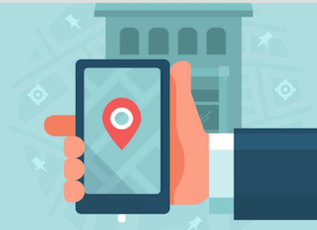 Androidで位置情報(GPS)が取得できない3つの原因・対処法
Androidで位置情報(GPS)が取得できない3つの原因・対処法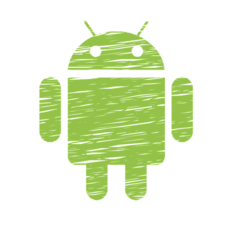 Androidで位置情報(GPS)が取得できない原因・対処法
Androidで位置情報(GPS)が取得できない原因・対処法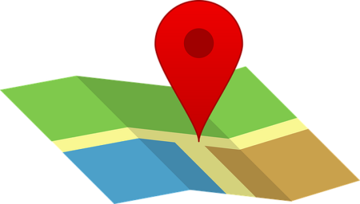 スマホの位置情報(GPS)偽装アプリで位置情報を変更する方法【Android】
スマホの位置情報(GPS)偽装アプリで位置情報を変更する方法【Android】 Googleマップで位置座標(緯度・経度)を表示する方法!座標から検索する方法【PC/iPhone/iPad】
Googleマップで位置座標(緯度・経度)を表示する方法!座標から検索する方法【PC/iPhone/iPad】


































